Photoshop如何绘制素材效果
1、打开ps

2、点击打开
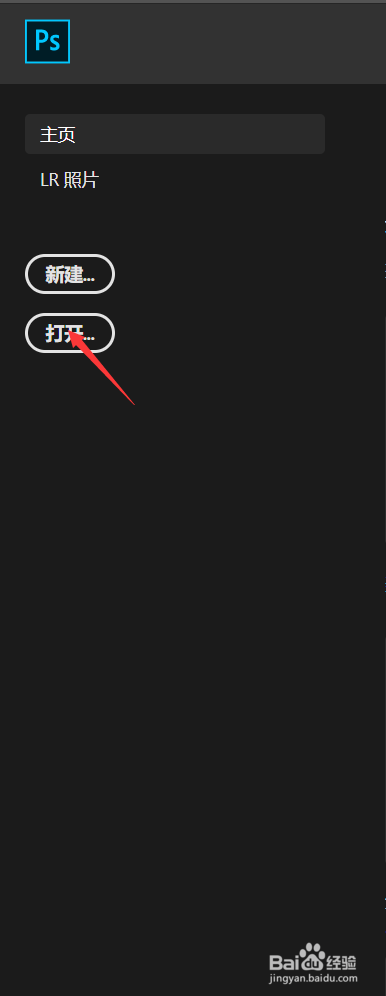
3、选择素材图像

4、选中图像进入界面
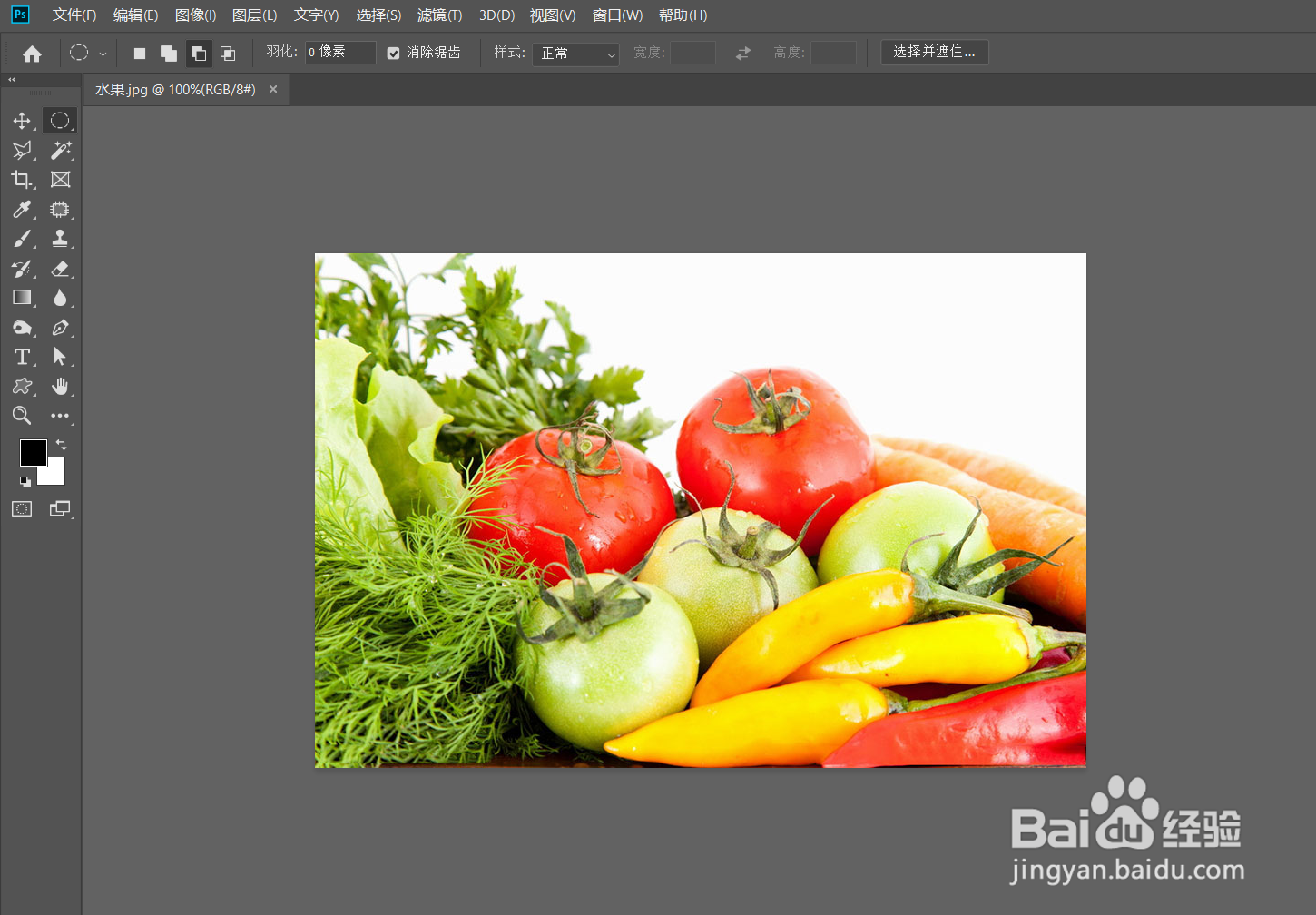
5、Ctrl+J复制一个图层

6、去色 图像 调整 去色
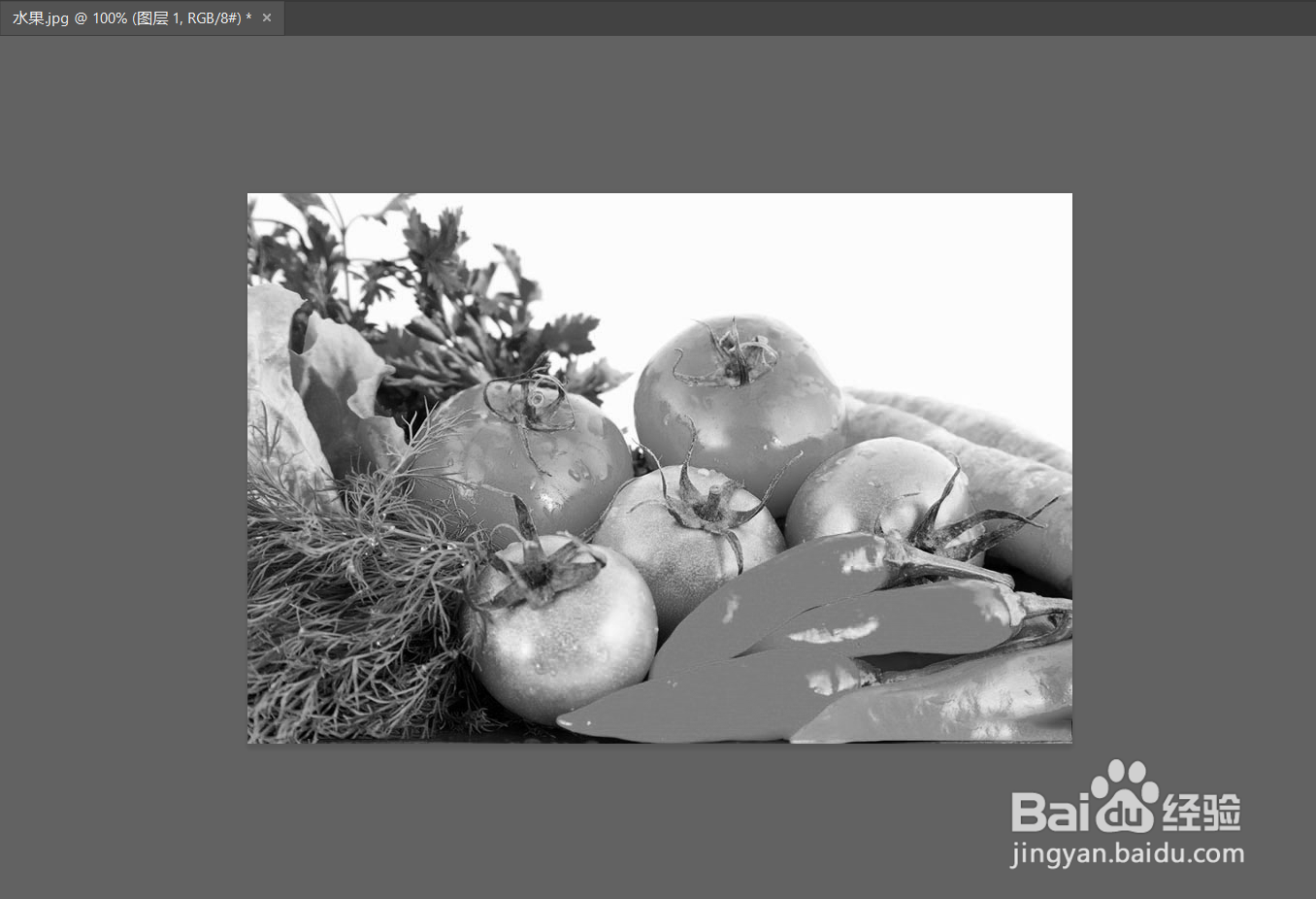
7、绿镜 其他 高反差保留
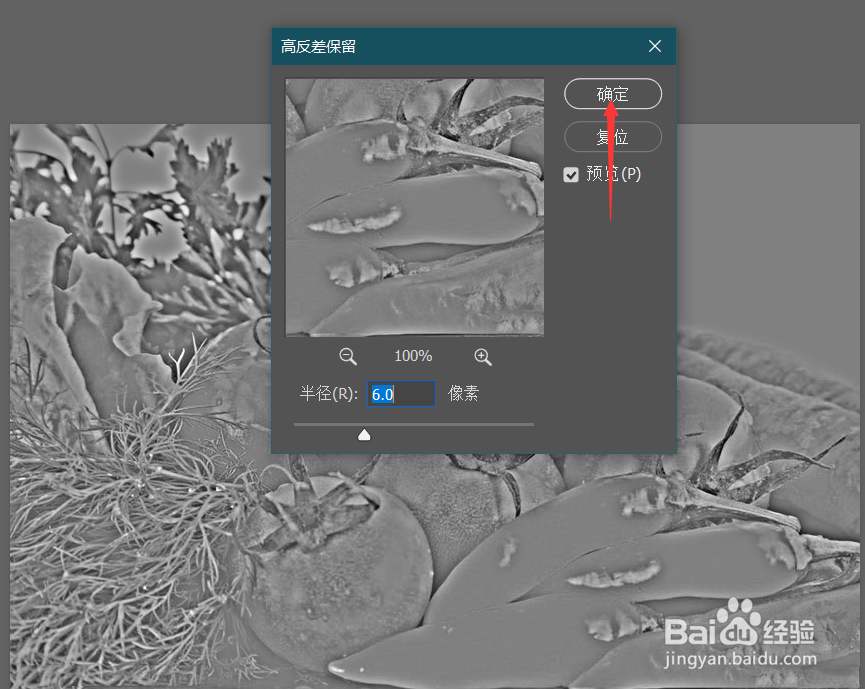
8、下图为具体下一个步骤
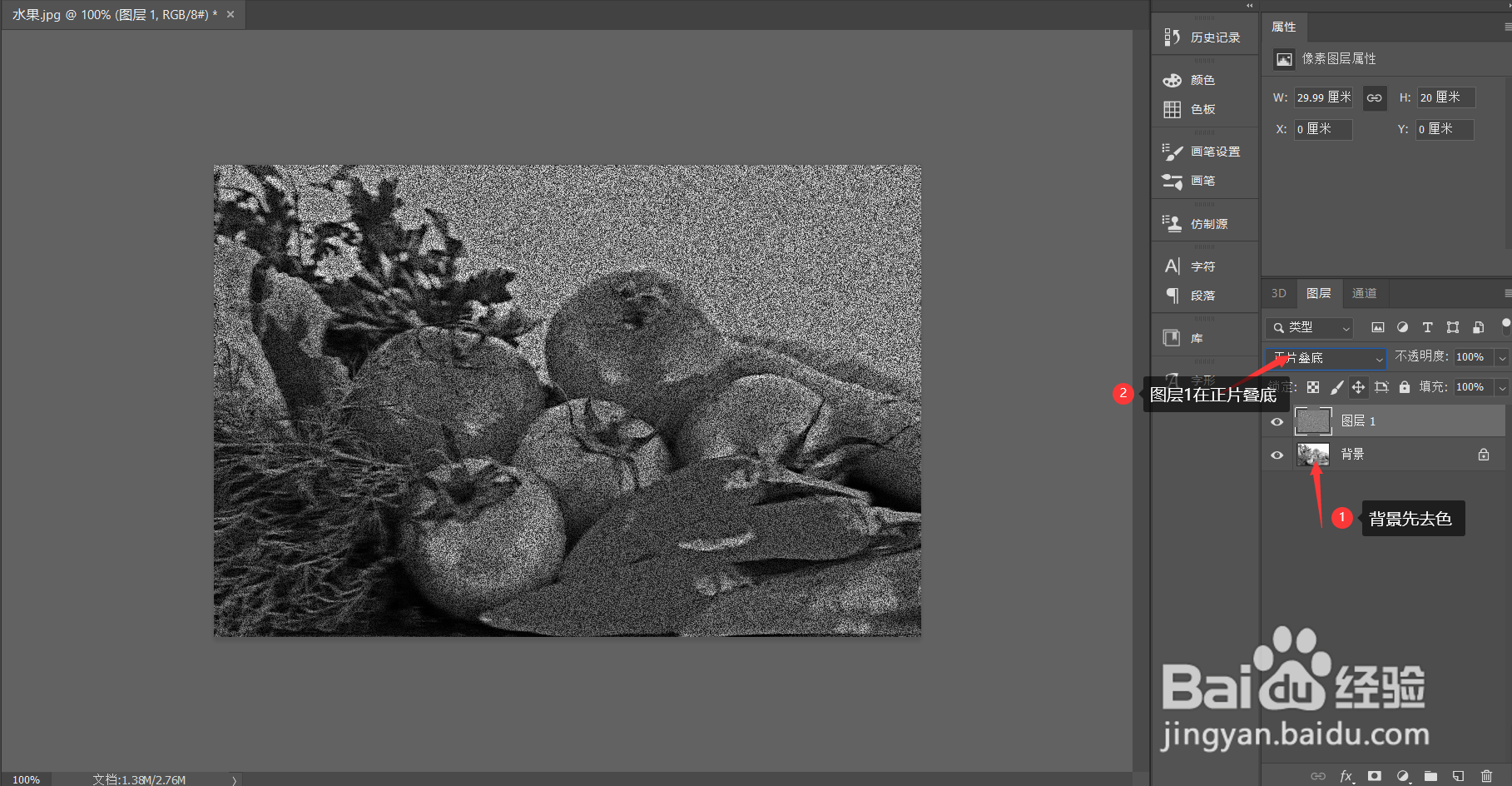
9、最后在右下图层不透明度调成35

声明:本网站引用、摘录或转载内容仅供网站访问者交流或参考,不代表本站立场,如存在版权或非法内容,请联系站长删除,联系邮箱:site.kefu@qq.com。
阅读量:177
阅读量:168
阅读量:160
阅读量:102
阅读量:55